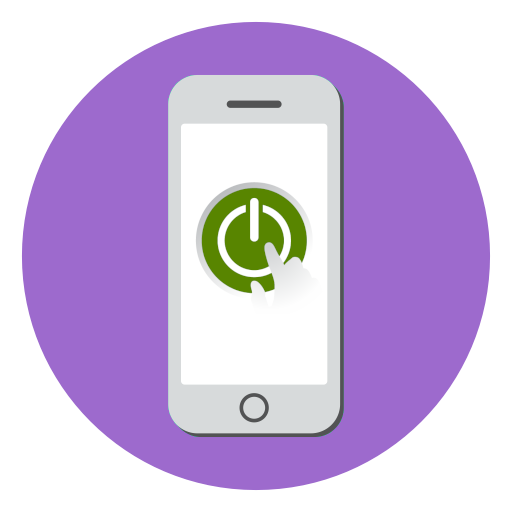Блокировка в WhatsApp
С некоторыми людьми удобнее общаться не звонками и СМС, а исключительно в мессенджерах. Самый популярный из них — WhatsApp. Но и там существует вероятность быть заблокированным.
Как узнать, занесен ли ты в «черный список» в этом мессенджере? Для начала надо понять, заходит ли человек в WhatsApp вообще и когда он там был последний раз. Возможно, он просто давно не включал это приложение. Для этого нужно открыть чат с интересующим абонентом. Наверху, под его именем, будет написано, когда он входил в мессенджер (дата и время или только время). Если чат отсутствует, то отыскать номер можно в контактах. Для этого надо в открытом WhatsApp, где отображается список всех чатов, в правом нижнем углу найти значок маленькой записки в зеленом кружке и нажать на него. Откроется список контактов, где и следует искать нужный номер. Отсутствие записи о том, когда человек был последний раз, может означать, что он воспользовался «черным списком». Но это не стопроцентное доказательство. У человека просто может быть включена опция, позволяющая не отображать время его посещения.
Следующий этап проверки заключается в том, чтобы написать абоненту сообщение и проследить за галочками, свидетельствующими о его отправлении, получении и просмотре. Галочки в сообщении отправителя отображаются справа от времени отправки. Если стоит одна серая галочка, значит, сообщение послано, но пока не доставлено и не прочитано. Когда серых галочки стало две, это означает, что сообщение доставлено получателю. А две голубые галочки говорят о том, что адресат просмотрел сообщение или хотя бы открыл его на своем гаджете.
В случае блокировки доставка сообщения адресату не происходит, поэтому галочка будет оставаться одна серая. Это обстоятельство также может означать, что человек потерял телефон или имеет проблемы с подключением к Интернету.

Итак, отсутствие даты и времени последнего посещения и серый цвет значков доставки сообщений могут косвенно указывать на блокировку, хотя и не являются ее прямыми доказательствами.
Можно, помимо всего прочего, использовать и такой способ понять, что тебя заблокировали в телефоне, как звонок через WhatsApp. Если звонок проходит нормально и слышны длинные гудки, значит, блокировка отсутствует. Если же соединения нет, это также может наводить на мысль, что абонент установил блок.
Все предыдущие признаки не указывают на блокирование прямо и могут быть следствием проблем с Интернетом. Еще один способ поможет разобраться. Нужно создать групповой чат в мессенджере. В случае если аккаунт интересующего человека присоединяется к переписке без проблем, то блок он не ставил. Когда блокировка есть, появится сообщение, что этот контакт добавлять нельзя.
Стоит упомянуть, что у заблокировавшего абонента не будет отображаться фотография в профиле, но этот признак, опять же, является косвенным, так как многие люди просто не считают нужным ставить свое фото в профиль мессенджера вообще.

А как узнать, что тебя заблокировали, самым верным способом? Наилучшей проверкой и в случае с WhatsApp, будет упомянутое ранее использование стороннего устройства. Для этого надо взять другой смартфон или планшет с иным номером (который не известен проверяемому), внести интересующий номер на нем в список контактов и просмотреть через мессенджер. Если в этом случае информация о последнем посещении абонента есть, сообщения доставляются и даже становятся прочитанными, то это достоверно свидетельствует о блокировке.
Как разблокировать номер телефона из черного списка
Существует масса причин для добавления контакта в игнорлист. Очень часто решения принимаются поспешно под влиянием эмоций. Но уже спустя несколько дней при желании вновь начать общение оказывается, что это невозможно – номер блокирован, а как извлечь его из ЧС, помнят не все.
К счастью, для удобства пользователей разработчики предусмотрели и такой вариант. Сам принцип одинаков для всех современных гаджетов, независимо от того, смартфон ли это, планшет или кнопочный телефон. Однако с учетом типа операционной системы алгоритм может несколько отличаться. Ниже описан порядок действий для различных устройств.
На Android
Самой популярной операционной системой считается Android. Она пользуется спросом благодаря открытому коду, что позволяет сторонним разработчикам создавать и внедрять собственные оболочки, менять дизайн ОС и ее функционал. В зависимости от модели смартфона и его производителя алгоритм может немного отличаться, но в целом остается простым и доступным.
- Открыть раздел «Телефон» и перейти на вкладку «Контакты».
- В открывшемся списке выбрать интересующий номер (например, конт4).
- Нажав на него, открыть страницу с данными абонента.
- Вызвать контекстное меню (слева прямо под экраном)
- Найти пункт «Непосредственная блокировка» и снять галочку.
Удалить контакт из «особой» папки можно и другим способом. Для этого потребуется:
- зайти в раздел «Телефон»;
- открыть меню «Настройки»;
- выбрать и перейти на вкладку «Блокировка номеров»;
- далить из списка нужный контакт.
На iPhone и iPad
Компания «Apple» известна тем, что выпускает уникальные устройства, работающие на базе уникальной iOS. Поскольку данная система закрытая, то и действует она исключительно на яблочных девайсах. Не удивительно, что и порядок блокировки и удаления из ЧС несколько отличается от привычного.
- На Айфоне и Айпаде нужно выполнить следующие действия:
- открыть меню «Настройки»;
- выбрать раздел «Телефон»;
- перейти на вкладку «Блокировка и идентификация вызова»;
- кликнуть на опции «Изменить».
- В списке заблокированных контактов найти нужный номер;
- Нажать клавишу «Разблокировать».
После окончания процедуры контакт вновь сможет звонить и отправлять SMS.
Как разблокировать контакт в телефоне Samsung
На смартфонах «Samsung» разблокировать абонента можно несколько иначе, недели в предыдущих случаях. Для этого необходимо:
- открыть приложение «Телефон»;
- выбрать раздел «Журналы»;
- кликнуть по кнопке «Меню»;
- перейти на вкладку «Настройки вызовов»;
- выбрать подраздел «Отклонение вызова»;
- выделить папку «Черный список» и открыть ее.
В открывшемся списке нужно найти интересующий номер, установить напротив него галочку и кликнуть по значку корзины. После подтверждения действия контакт вновь станет доступным для общения.
На Windows Phone
Пользователям смартфонов на базе операционной системы Windows Phone для разблокировки контакта потребуется воспользоваться встроенной опцией — спам-фильтр. В активированном состоянии она помогает отсеивать рекламные рассылки и нежелательные номера. Чтобы удалить номер из черного списка достаточно нескольких шагов:
- войти в «Журнал звонков»;
- кликнуть по клавише «Опции», расположенной в левом нижнем углу;
- во всплывающем окне выбрать строку «Блокированные вызовы»;
- найти нужный контакт, нажать на него и удерживать, пока не появится контекстное меню;
- кликнуть по команде «Разблокировать».
Остается только дождаться уведомления об успешном выполнении операции.
В кнопочном телефоне
Владельцы кнопочных девайсов также имеют возможность добавлять в ЧС нежелательные контакты и удалять их оттуда. Поскольку обычные телефоны работают на базе ОС производителя либо совсем простой системе Bada, принцип разблокировки практически схож. Сам процесс занимает не более минуты, ведь понадобится:
- войти в «Настройки»;
- выбрать поле «Вызовы» либо «Звонки»;
- открыть вкладку «Черный список» и удалить из списка интересующий контакт.
После этого общение с абонентом можно спокойно возобновлять.
Описание услуги Теле2 Черный список
является одной из самых популярных не только у Теле2, а и других операторов мобильной связи. Благодаря ей легко формировать список номеров, с которых поступают навязчивые звонки или SMS, чтобы избавиться от них, заблокировав для них свой номер.
Все абоненты внесенные в ваш список блокировки, при попытке дозвониться вам услышат в трубке «Номер недоступен», а отправленные ими SMS-сообщения на ваш номер будут иметь статус «не доставлено». При этом вы сможете проверять количество вызовов с номеров из этого списка и время, когда они совершались.
Подключение бесплатное, но за ее использование предусмотрена абонентская плата – 1 рубль за каждые сутки
. Количество номеров находящихся в Черном списке не влияет на размер абонентской платы, ноза добавление каждого номера в список нужно будет заплатить 1,5 рубля . Проверка номеров находящихся в черном списке, количество вызовов с них и удаление выбранных номеров осуществляется бесплатно.
Как подключить на Теле2?
Первый раз подключать услугу специально не обязательно – она активируется автоматически когда вы добавляете в «Черный список» Теле2 первый номер. Если после этого отключите услугу, то в следующий раз для подключения нужно набрать команду *220*1# . Также чтобы включить можно зайти в личный кабинет Теле2, установить мобильное приложение «Мой Теле2», воспользоваться USSD меню Теле2: *111# или обратиться в службу поддержки по телефону 611 .
Как добавить номер в «Черный список» Теле2?
Занести надоедливого абонента в свой Черный список можно USSD-командой в формате: *220*1*номер# . Где «номер» нужно указывать вместе с первой «8», например команда может выглядеть так: *220*1*89041234567# . После отправки команды вам придет уведомление о том, что номер добавлен (и услуга подключена, если она была выключена).
Обратите внимание, у услуги есть ограничение – в свой «Черный список» на Теле2 можно добавить максимум только 30 номеров
Как добавить СМС в «Черный список»?
Добавление номеров в «Черный список» для блокировки входящих смс с них также просто. Для того чтобы вам больше не приходили сообщения от определенного абонента отправьте SMS на сервисный номер 220 с текстом 1*отправитель , где вместо «отправитель» нужно писать номер или кодовое имя отправителя полностью.
Например: Для блокировки сообщений с телефона 89041234567 , отправляемый вами текст сообщения должен выглядеть следующим образом: 1*89041234567 . А для блокировки сообщений от отправителя «Credit» текст должен быть таким: 1*Credit . В обоих случаях, для добавления отправителя в «Черный список» сообщения нужно отсылать на сервисный номер 220 .
Как убрать номер из «Черного списка»?
Чтобы удалить заблокированный номер телефона из Черного списка, наберите команду *220*0*номер# , где «номер» нужно указывать в том же формате, как при добавлении. После этого абонент снова сможет дозвониться вам.
Удалить отправителя SMS из «Черного списка» можно отослав сообщение на номер 220 с текстом 0*отправитель , где вместо слова «отправитель» нужно указать номер или имя контакта, SMS от которого вы хотите снова получать.
Проверка номеров в «Черном списке»
Как уже говорилось, это бесплатная опция в рамках услуги Теле2. Чтобы проверить «Черный список» и посмотреть, какие номера в него занесены, наберите запрос *220# . После его отправки вам придет смс-сообщение содержащее список всех заблокированных номеров. Если в списке уже накопилось 30 номеров, а нужно добавить больше, то просто удалите ненужные.
Читать : Как вернуть ошибочный платеж Мегафон Действенный метод
Как посмотреть, кто звонил из «Черного списка»?
Чтобы проверить звонки от абонентов из «Черного списка», есть простая USSD-команда – *220*2# . После отправки этой команды вам будет доставлено сообщение с информацией о том, кто пытался позвонить вам в течение последних 48 часов. Возможности просмотреть, были ли отправлены SMS с запрещенных номеров в «Черном списке» от Теле2 нет.
Как отключить «Черный список» на Теле2?
Существует несколько способов для отключения опции «Черный список» на Tele2:
- Удалите все номера находящиеся в вашем черном списке, и действие услуги прекратит сам оператор Теле2.
- Воспользуйтесь командой *220*0# . Услуга будет отключена, но сам список номеров будет сохранен еще на 30 дней. При необходимости, в течение этого периода вы сможете подключить ее снова.
- Зайдите в Личный кабинет и выключите услугу без посторонней помощи.
- Отключите свой «Черный список», используя мобильное приложение «Мой Теле2».
Если эти способы не подходят – можете связаться со службой поддержки по номеру 611 или обратиться в один из салонов компании Теле2 и попросить помочь отключить .
Как разблокировать номер телефона из черного списка
Существует масса причин для добавления контакта в игнорлист. Очень часто решения принимаются поспешно под влиянием эмоций. Но уже спустя несколько дней при желании вновь начать общение оказывается, что это невозможно – номер блокирован, а как извлечь его из ЧС, помнят не все.
К счастью, для удобства пользователей разработчики предусмотрели и такой вариант. Сам принцип одинаков для всех современных гаджетов, независимо от того, смартфон ли это, планшет или кнопочный телефон. Однако с учетом типа операционной системы алгоритм может несколько отличаться. Ниже описан порядок действий для различных устройств.
На Android
Самой популярной операционной системой считается Android. Она пользуется спросом благодаря открытому коду, что позволяет сторонним разработчикам создавать и внедрять собственные оболочки, менять дизайн ОС и ее функционал. В зависимости от модели смартфона и его производителя алгоритм может немного отличаться, но в целом остается простым и доступным.
- Открыть раздел «Телефон» и перейти на вкладку «Контакты».
- В открывшемся списке выбрать интересующий номер (например, конт4).
- Нажав на него, открыть страницу с данными абонента.
- Вызвать контекстное меню (слева прямо под экраном)
- Найти пункт «Непосредственная блокировка» и снять галочку.
Удалить контакт из «особой» папки можно и другим способом. Для этого потребуется:
- зайти в раздел «Телефон»;
- открыть меню «Настройки»;
- выбрать и перейти на вкладку «Блокировка номеров»;
- далить из списка нужный контакт.
На iPhone и iPad
Компания «Apple» известна тем, что выпускает уникальные устройства, работающие на базе уникальной iOS. Поскольку данная система закрытая, то и действует она исключительно на яблочных девайсах. Не удивительно, что и порядок блокировки и удаления из ЧС несколько отличается от привычного.
- На Айфоне и Айпаде нужно выполнить следующие действия:
- открыть меню «Настройки»;
- выбрать раздел «Телефон»;
- перейти на вкладку «Блокировка и идентификация вызова»;
- кликнуть на опции «Изменить».
- В списке заблокированных контактов найти нужный номер;
- Нажать клавишу «Разблокировать».
После окончания процедуры контакт вновь сможет звонить и отправлять SMS.
Как разблокировать контакт в телефоне Samsung
На смартфонах «Samsung» разблокировать абонента можно несколько иначе, недели в предыдущих случаях. Для этого необходимо:
- открыть приложение «Телефон»;
- выбрать раздел «Журналы»;
- кликнуть по кнопке «Меню»;
- перейти на вкладку «Настройки вызовов»;
- выбрать подраздел «Отклонение вызова»;
- выделить папку «Черный список» и открыть ее.
В открывшемся списке нужно найти интересующий номер, установить напротив него галочку и кликнуть по значку корзины. После подтверждения действия контакт вновь станет доступным для общения.
На Windows Phone
Пользователям смартфонов на базе операционной системы Windows Phone для разблокировки контакта потребуется воспользоваться встроенной опцией — спам-фильтр. В активированном состоянии она помогает отсеивать рекламные рассылки и нежелательные номера. Чтобы удалить номер из черного списка достаточно нескольких шагов:
- войти в «Журнал звонков»;
- кликнуть по клавише «Опции», расположенной в левом нижнем углу;
- во всплывающем окне выбрать строку «Блокированные вызовы»;
- найти нужный контакт, нажать на него и удерживать, пока не появится контекстное меню;
- кликнуть по команде «Разблокировать».
Остается только дождаться уведомления об успешном выполнении операции.
В кнопочном телефоне
Владельцы кнопочных девайсов также имеют возможность добавлять в ЧС нежелательные контакты и удалять их оттуда. Поскольку обычные телефоны работают на базе ОС производителя либо совсем простой системе Bada, принцип разблокировки практически схож. Сам процесс занимает не более минуты, ведь понадобится:
- войти в «Настройки»;
- выбрать поле «Вызовы» либо «Звонки»;
- открыть вкладку «Черный список» и удалить из списка интересующий контакт.
После этого общение с абонентом можно спокойно возобновлять.
Как по звонку понять, что ты в черном списке у абонента
Галина васильна
Зависит еще и от марки телефона. У меня сони эриксон блокировал так, что люди просто вроде как звонят, а их звонка не слышат. Мне же даже уведомления не приходили, ни только звонки не слышала. Мне кажется, удобнее было именно так.
Когда человека раз десять «не слышат» — только тогда вроде как догадывается, что в ЧС занесен. В более современных моделях идет первый гудок и обрыв. Если это повторяется не раз, то как раз то и есть — ЧС.
Lilandra
Violet a
Если вы кому-либо звоните, а в ответ слышите короткие гудки и сразу идет обрыв, вполне возможно вас занесли в черный список. Попробуйте набрать этот номер ещё несколько раз, если так происходит постоянно, то есть короткие гудки и сразу обрыв, значит вас точно занесли в черный список.
При наборе вызова может быть разный ответ автоответчика, если чёрный список установлен через оператора. Неправильно набран номер, недоступен, занято, т.е будет идти информация.
Но также есть во многих моделях телефона эта же функция, звонок просто может сбрасываться. Так что если идёт тишина, гудок и сброс или же отвечают, что занято, то вполне вероятно, что Вы в чёрном списке.
Но сообщения могут доходить до абонента, если вы сами напишите. Хотя и эта услуга сейчас также работает в помощь от надоедливых абонентов, т.е. даже сами сообщения также не будут доставлены человеку.
Обе услуги чёрного списка, и звонки и смс, если устанавливать через сотового оператора предоставляются платно.
А как понять в списке Вы или нет? Если только перезвоните с другого или других номеров.
Также если не можете до близкого человека дозвониться, то проверьте у него переадресацию.
Проблемы с сим тоже не стоит исключать.
В случае, если человек не желает с вами поддерживать какие-то отношения, он может заблокировать вас (внести в «чёрный список»). При этом вы не получите никакого оповещения. О данном действии можно догадаться, если при очередной попытке набрать номер телефона у вас постоянно будут идти небольшие гудки, как будто на другом конце телефона абонент с кем-то ведёт беседу. Причём подобные гудки будут постоянно.
Kitsune tenko
Узнать, добавили ли вас в чёрный список, можно не сразу, это верно. Если никак не можете дозвониться до абонента, а там короткие гудки или же извещают, что «абонент занят», и так всё время, тогда ваши догадки насчёт черного списка верны. Или же бывает, что звонок резко обрывается, тут зависит от самого телефона. насколько я знаю, эта услуга «чёрный список» является платной.
Mirra-mi
Если номер вашего телефона отправили в черный список, то во время звонка на этот номер телефона вы будете слышать короткие гудки как-будто человек разговаривает по другой линии, или сразу выйдет надпись на телефоне «абонент занят». Если все время телефон бывает занят когда вы звоните этому человеку, то скорее всего вас занесли в черный список.
Станисслав
Здравствуйте.
Обычно когда тебя или ты добавляешь кого-нибудь в чёрный список то абонент или ты не можешь донего дозвониться. Я один раз нечайно добавил друга как-то в чёрный список так он ни как немог понять почему не может дозвониться до меня пока я сам не обнаружил его в чёрном списке.
У меня например на телефоне есть функция. Номерам будет отвечать «занято» всегда, а вот смс проходят. Хотя какая разница всё равно звонки то не доходят.
Надеюсь я ответил на ваш вопрос если будут вопросы спрашивайте.
Марлена
Узнать действительно ли человек, кому вы звоните поставил вас в черный список с первого раза трудно. Обычно бывают короткие гудки и связь обрывается. Только по этим признакам и можно узнать. Если вы все время не можете ему дозвониться, то вы точно в черном списке.
Если вас человек занес в черный список, то вы не сможете ему дозвониться. Скорее всего будет обрываться звонок, а может быть сигнал, как абонент занят. Но не все телефоны это поддерживают. Эту услугу подключает оператор и она платная.
Сотовая связь набирает свои обороты, и немногие могут представить жизнь без неё. Однако, ажиотаж приносит «побочные эффекты» в лице проблем со связью и перегруженностью операторов. Если вы пытаетесь дозвониться до друга, знакомого или члена семьи, но робот постоянно восклицает — эта статья для вас!
Все об услуге “Черный список” от МТС
Постоянные звонки от нежелательных контактов или неизвестных номеров больше не будут тревожить абонентов МТС, после активации услуги “Черный список”. Причем запрет распространяется не только на входящие вызовы, но и на SMS.
Цель активации услуги “Черный список” — это избавиться от входящих вызовов и sms от надоедливых контактов. Чтобы отключить доступ какому-либо абоненту к вашему номеру, необходимо внести данные в фильтр. При этом автоматически перестанут поступать и сообщения от выбранного контакта.
На всех других ТП функция открыта. В список фильтра позволено внести до 300 данных абонентов, причем доступно вносить альфа-номера (без цифр). Даже международные звонки можно блокировать.
- Липецк, Брянск, Курск;
- Воронеж, Орел, Белгород;
- Тула, Ярославль, Смоленск;
- Тверь, Тамбов, Калуга;
- Рязань, Кострома, Владимир;
- Иваново и Москва с Подмосковьем.
Чтобы управлять опцией со своего телефона при помощи sms потребуются короткие номера 111, 232, 4424, причем отправка сообщения бесплатна в своем регионе. Отправляя данные для фильтрации в роуминге, стоимость будет соответствовать тарифу.
Самый простой способ подключения и добавления номеров – это воспользоваться личным кабинетом на официальном сайте сотового оператора МТС. В разделе “услуги” находите нужную и вносите данные.
При отсутствии доступа к глобальной сети можно воспользоваться смс-командой, отправив сообщение на короткий номер 111 с текстом “442*1” (кавычки не прописываются), а также воспользоваться USSD-командой *111*442# и на кнопку вызова.
Сразу после введения команды услуга активируется, а с баланса вашего телефона спишутся первые полтора рубля за сутки пользования.
- Использовать USSD-команду и набрать *442#, нажать на кнопку вызова, потом, перед вами откроется простое меню, где вносятся сведения о блокируемых абонентах.
- Отправить смс-сообщение на номер 4424 с текстом: 22*данные контакта.
- Воспользоваться сайтом самой услуги https://bl.mts.ru, где можно даже добавлять расписание блокировки.
Вы сами можете выбирать, что будет слышать человек, который пытается дозвониться (“Занято” или “Аппарат абонента выключен”). Нельзя выбрать сообщение — данный вид связи недоступен абоненту. Для первого варианта можно воспользоваться командой *442*21*номер#, для второго — *442*22*данные абонента#. Вручную выставляется в личном кабинете.
Вносить сведения необходимо через семерку. А для подключения блокировки входящих сообщений, отправьте текст ON на номер 232. Управлять данной услугой также удобнее через ваш кабинет абонента МТС.
Чтобы узнать, какие данные вы внесли и установленные параметры, наберите на телефоне *442*64# и нажмите на “вызов”. Есть возможность послать SMS на №4424, с данным текстом: “24*данные абонента”.
Компания МТС также разработала систему блокировки просмотра фильтра посторонними лицами. Для этого следует использовать команду *442*51*код#. Так, вы установите защитный код. Полную справку об услуге можно увидеть, набрав *442*5#.
Если вы решили восстановить общение с абонентом, следует зайти в раздел управления услугами в личном кабинете или с помощью команды *442*24*данные абонента#, а также можно отправить СМС (22*номер) на № 4424.
Узнать, кто пытался вам прозвониться за определенные период из списка фильтра можно при помощи команды *442*61#, а для отключения уведомлений наберите *442*62# и на кнопку вызова.
Легче всего управлять услугой “Черный список” при помощи личного кабинета на официальном сайте компании, где все удобно и наглядно.
Если вы хотите полностью отказаться от услуги и не имеете возможности подключиться к интернету, то воспользуйтесь командой *111*442*2# или sms с текстом “442*2” на номер 111. Можно также использовать USSD-компандй *442*7# и нажать на кнопку вызова. Для консультации можно совершить звонок оператору.
Сотовый оператор МТС предлагает своим абонентам широкие возможности блокировки нежелательных входящих вызовов и смс-сообщений. Удобнее всего управлять черным списком через личный кабинет на официальном сайте, но можно использовать USSD-команды или отправки бесплатных СМС.
Как узнать, что ваш номер заблокирован в чьем-то iPhone
Вместе с выпущенной в 2013 году седьмой iOS на iPhone, iPad и iPod Touch помимо ряда новых программных фич появилась и функция блокировки входящих телефонных звонков, которая с воодушевлением была воспринята многими юзерами, потому перешла в нынешнюю iOS 8 и, говорят, перейдет и дальше — в новую iOS 9.
На самом деле заблокировать в iPhone нежелательные контакты — решение действительно удобное и даже полезное. По понятным каждому современному человеку причинам.
Но что, если кто-то точно таким же образом блокирует вас? Или вам просто кажется, что ваши (или не ваши) знакомые уже успели вас заблокировать в iPhone? В общем, так и до паранойи не далеко.
Хотя чаще юзеры начинают подозревать технические неполадки самого аппарата, а кое-кто под впечатлением нахлынувших эмоций иногда даже пытается произвести его отладку традиционным способом, т. е. путем механического воздействия на корпус и экран девайса.
Потому во избежание, так сказать, неплохо было бы знать о работе этой самой функции блокировки побольше, ибо есть тут свои нюансы.
Ну, скажем сразу: самый верный способ узнать, что кто-то заблокировал вас в своем iPhone — это взять этот iPhone и проверить в нем список заблокированных контактов. Более надежных еще не придумали (или мы о них пока не знаем), а в Apple решили, что такого рода информация должна держаться в секрете от самого «виновника торжества».
Однако, раз уж вам на самом деле важно знать, что кому-то слышать вас в своем iPhone перехотелось, то можно попробовать подтвердить сей факт по некоторым косвенным признакам. Итак
если вас блокируют в iPhone: что происходит с вашими звонками? С помощью довольно просто эксперимента можно установить, что сначала входящий звонок с заблокированного номера пройдет, но только один раз и, быть может, будет замечен. Но в это время сам звонящий услышит сообщение о том, что вызываемый абонент не доступен, и будет перенаправлен на голосовую почту.
То есть, если в чьем-то iPhone вы заблокированы, то у вас все равно есть возможность оставить голосовое сообщение его владельцу. Отдельно уведомлять о таком сообщении аппарат не будет, но в списке входящих оно появится, правда, только в разделе «Заблокированные«, куда, как правило, заглядывают редко.
Если дозвониться кому-то не получается, то вы отправляете ему/ей СМС-ку, правильно? Правильно. СМС благополучно уходит, обраток об ошибке нет, и вы ждете ответа. Но, если вы — в черном списке у адресата, то, понятное дело, ответов вы не дождетесь.
Потому, ежели появилось подозрение, что вас заблокировали, надо отправить сообщение через iMessage. В версии для iOS 7 та программка сначала сделает несколько попыток передать письмо на нужный iPhone, и, когда у нее ничего не получится, выдаст уведомление, что сообщение не может быть получено абонентом, который вас заблокировал.
Вот только тут тоже не все так однозначно. В iOS 7 такой фокус прокатывает, но в iOS 8 — уже нет. В iOS 8 iMessage сообщение якобы отправит и отрапортует, что оно «Доставлено«, но сообщения от заблокированных контактов iPhone не примет даже через iMessage.
ИТОГО Как видим, догадаться, что абонент заблокировал вас на своем iPhone, можно и за один звонок, если звонить внимательно (и если вас на самом деле заблокировали, а не вам всего лишь показалось). Ключевым моментом здесь является тот факт, что вас перекидывают в голосовую почту после первого же гудка.
Если iPhone выключен, то вызов просто не пройдет. В режиме «Не беспокоить» iPhone принимает вызовы (идут гудки), но без звука, плюс к этому в этом режиме часто разрешены повторные вызовы. Так что можно попробовать набрать еще раз, если звонок действительно срочный.
И в завершение повторим: перечисленные способы не позволяют достоверно установить, что на чьем-то iPhone вы занесены в черный список, потому спешить с выводами и с лишними эмоциями все же не стоит. Но даже если вас и заблокировали, то прежде чем начинать нервничать по этому поводу, подумайте, так ли уж необходимо этому человеку звонить.